Membuat jaringan sederhana di packet tracer
assalamuallaikum wr wb. kali ini saya akan memposting tentang bagaimana langkah langkah membuat jaringan sederhana di packet tracer cisco, mungkin kita lanjut saja..
A. Pengertian
Jaringan komputer (jaringan) adalah jaringan telekomunikasi yang memungkinkan antar komputer untuk saling berkomunikasi dengan bertukar data. Tujuan dari jaringan komputer adalah agar dapat mencapai tujuannya, setiap bagian dari jaringan komputer dapat meminta dan memberikan layanan (service). Pihak yang meminta/menerima layanan disebut klien (client) dan yang memberikan/mengirim layanan disebut peladen (server). Desain ini disebut dengan sistem client-server, dan digunakan pada hampir seluruh aplikasi jaringan komputer.
Dua buah komputer yang masing-masing memiliki sebuah kartu jaringan, kemudian dihubungkan melalui kabel maupun nirkabel sebagai medium transmisi data, dan terdapat perangkat lunak sistem operasi jaringan akan membentuk sebuah jaringan komputer yang sederhana. Apabila ingin membuat jaringan komputer yang lebih luas lagi jangkauannya, maka diperlukan peralatan tambahan seperti Hub, Bridge, Switch, Router, Gateway sebagai peralatan interkoneksinya.
B. Latar belakang
Agar teman teman pembaca bisa membuat jaringan sederhana di cisco packet tracer yang sebenarnya jaringan sederhana adalah kunci untuk masuk ke tingkatan yang lebih tinggi lagi di packet tracer
C. Maksud dan tujuan
Agar pembaca mengerti dan bisa membuat jaringan sederhana sendiri
D. Alat dan bahan
1. laptop
2. software cisco packet tracer
E. Waktu yang di butuh kan
kurang lebih 10 menit
F. Pelaksanaan
1. buka atau jalan kan software packet tracernya
2. susun instalasi jaringan sederhana dalam contoh ini adalah dengan menggunakan 2 buah workstation dan 1 switch. Tiap node dihubungkan dengan kabel sehingga terlihat sesuai gambar di bawah ini
3. hubungkan masing masing dengan kabel, susun nya dengan urut yaa teman teman. dari kiri lalu kekanan..juga port di switch nya portnya berurutan juga. biar gak pusing nanti
4. tunggu sampai bulatan warna di kabel menjadi hijau semua, hijau menandakan bahwa perangkat sudah tersambung, sedangkan untuk yang berwarna orange itu artinya perangkat sedang memperoses menghubung kan perangkat
5. lalu jika sudah berwarna hijau semua, hal yang selanjutnya di lakukan adalah mengkonfigurasi ip address di kedua komputer dengan cara, klik komputer yang bernama CopyPc0 maka akan muncul seperti gambar di bawah ini
lalu kalian tekan tab menu DESKTOP lalu kalia n klik ip configuration
setalah di klik akan muncul seperti gambar ini
lalu kalian masukkan ip address nya, contoh kali ini saya memasukkan ip address 192.168.120.2 dengan subnet mask nya 255.255.255.0
nah jika sudah lakukan hal yang sama dengan komputer yang bernama pc0 tetapi berbeda ip address, kali ini saya menggunakan ip 192.168.120.3 dengan subnet mask 255.255.255.0
6. Tahap ping atau tes, apakan komputer satu dengan lawannya bisa berhubungan atau tidak...ada dua cara untuk mengetes.
yang pertama adalah test menggunakan paket...
simbolnya seperti gambar di bawah ini, seperti surat. letak simbol tersbuta berada di sisi kanan.
klik simbol surat yang masih tertutup
lalu kalian tekan ke PC0, lalu tekan lagi ke PC lawan
Maka hasilnya akan seperti gambar di bawah ini, disitu sudah terpampang jelas paket dari mana dan menuju mana paket tersebut...jika berhasil maka akan ada tulisan Successful jika failed yaa otomatis tulisan yang akan keluar adalah failed
laku kan ulang, tapi berawal dari PC lawan ke PC0
nah, cara kedua adalah menggunakan ping....
kalian klik PC0 maka akan keluar seperti gambar di bawah ini
lalu kalian klik command prompt yang bersimbol seperti di bawah ini
nah maka akan keluar tampilan seperti gambar di bawah ini, lalu selanjutnya adalah kalian ping ip address PC lawan, lebih detailnya lihat gambar di bawah ini
PC0
lakukan hal yang sama pada PC lawan, tapi ping ke PC0
PC LAWAN
nah mungkin sudah postingan kali ini, kurang lebihnya saya mohon maaf. wassalamuallaikum wr wb
A. Pengertian
Jaringan komputer (jaringan) adalah jaringan telekomunikasi yang memungkinkan antar komputer untuk saling berkomunikasi dengan bertukar data. Tujuan dari jaringan komputer adalah agar dapat mencapai tujuannya, setiap bagian dari jaringan komputer dapat meminta dan memberikan layanan (service). Pihak yang meminta/menerima layanan disebut klien (client) dan yang memberikan/mengirim layanan disebut peladen (server). Desain ini disebut dengan sistem client-server, dan digunakan pada hampir seluruh aplikasi jaringan komputer.
Dua buah komputer yang masing-masing memiliki sebuah kartu jaringan, kemudian dihubungkan melalui kabel maupun nirkabel sebagai medium transmisi data, dan terdapat perangkat lunak sistem operasi jaringan akan membentuk sebuah jaringan komputer yang sederhana. Apabila ingin membuat jaringan komputer yang lebih luas lagi jangkauannya, maka diperlukan peralatan tambahan seperti Hub, Bridge, Switch, Router, Gateway sebagai peralatan interkoneksinya.
B. Latar belakang
Agar teman teman pembaca bisa membuat jaringan sederhana di cisco packet tracer yang sebenarnya jaringan sederhana adalah kunci untuk masuk ke tingkatan yang lebih tinggi lagi di packet tracer
C. Maksud dan tujuan
Agar pembaca mengerti dan bisa membuat jaringan sederhana sendiri
D. Alat dan bahan
1. laptop
2. software cisco packet tracer
E. Waktu yang di butuh kan
kurang lebih 10 menit
F. Pelaksanaan
1. buka atau jalan kan software packet tracernya
2. susun instalasi jaringan sederhana dalam contoh ini adalah dengan menggunakan 2 buah workstation dan 1 switch. Tiap node dihubungkan dengan kabel sehingga terlihat sesuai gambar di bawah ini
3. hubungkan masing masing dengan kabel, susun nya dengan urut yaa teman teman. dari kiri lalu kekanan..juga port di switch nya portnya berurutan juga. biar gak pusing nanti
4. tunggu sampai bulatan warna di kabel menjadi hijau semua, hijau menandakan bahwa perangkat sudah tersambung, sedangkan untuk yang berwarna orange itu artinya perangkat sedang memperoses menghubung kan perangkat
5. lalu jika sudah berwarna hijau semua, hal yang selanjutnya di lakukan adalah mengkonfigurasi ip address di kedua komputer dengan cara, klik komputer yang bernama CopyPc0 maka akan muncul seperti gambar di bawah ini
lalu kalian tekan tab menu DESKTOP lalu kalia n klik ip configuration
setalah di klik akan muncul seperti gambar ini
lalu kalian masukkan ip address nya, contoh kali ini saya memasukkan ip address 192.168.120.2 dengan subnet mask nya 255.255.255.0
nah jika sudah lakukan hal yang sama dengan komputer yang bernama pc0 tetapi berbeda ip address, kali ini saya menggunakan ip 192.168.120.3 dengan subnet mask 255.255.255.0
6. Tahap ping atau tes, apakan komputer satu dengan lawannya bisa berhubungan atau tidak...ada dua cara untuk mengetes.
yang pertama adalah test menggunakan paket...
simbolnya seperti gambar di bawah ini, seperti surat. letak simbol tersbuta berada di sisi kanan.
klik simbol surat yang masih tertutup
lalu kalian tekan ke PC0, lalu tekan lagi ke PC lawan
Maka hasilnya akan seperti gambar di bawah ini, disitu sudah terpampang jelas paket dari mana dan menuju mana paket tersebut...jika berhasil maka akan ada tulisan Successful jika failed yaa otomatis tulisan yang akan keluar adalah failed
laku kan ulang, tapi berawal dari PC lawan ke PC0
nah, cara kedua adalah menggunakan ping....
kalian klik PC0 maka akan keluar seperti gambar di bawah ini
lalu kalian klik command prompt yang bersimbol seperti di bawah ini
nah maka akan keluar tampilan seperti gambar di bawah ini, lalu selanjutnya adalah kalian ping ip address PC lawan, lebih detailnya lihat gambar di bawah ini
PC0
lakukan hal yang sama pada PC lawan, tapi ping ke PC0
PC LAWAN
nah mungkin sudah postingan kali ini, kurang lebihnya saya mohon maaf. wassalamuallaikum wr wb
















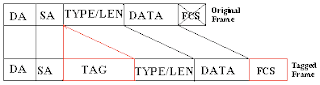
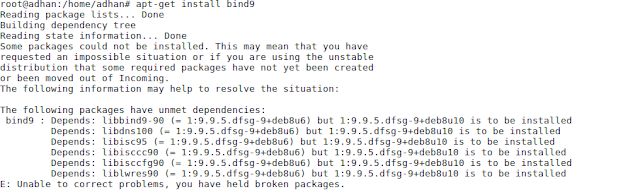

Comments